问题导读
1.OpenStack Icehouse安装的前提是什么?
2.物理安装步骤有哪些?
3.虚拟机如何安装?

优点- 基于4.17号发布的Icehouse版本
- 主机操作系统基于ubuntu 12.04 server版,与openstack兼容性高
- 离线安装,特别适用于有网络限制的场景
- 对ubuntu安装过程进行了优化,傻瓜式安装配置,简单,高效
- 集成了简单的健康检查
- 同时支持虚拟部署和物理部署
- discovered by you……
缺点- 对物理/虚拟服务器的网卡和磁盘有一定要求(网卡数目>=3; disk size>=30G)
使用前提当然,你也可以配置PXE服务器
物理安装指导一、配置服务器光盘启动 二、使用BMC IP登录服务器,加载ISO,重启服务器
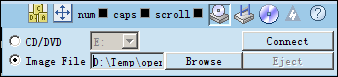
三、服务器重启后会自动进入安装程序

四、如果您的网络中有DHCP服务器,则跳过此步骤;否则,根据您的网络规划配置eth0的网络
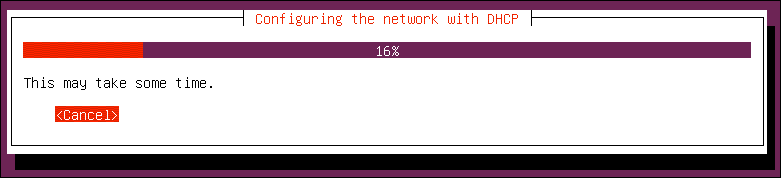
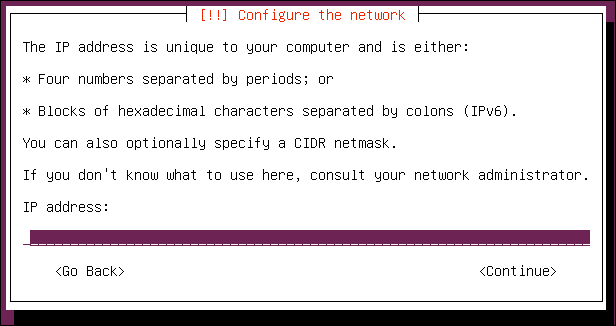
五、如果您的服务器只有1块磁盘,则跳过此步骤;否则,请配置磁盘和分区
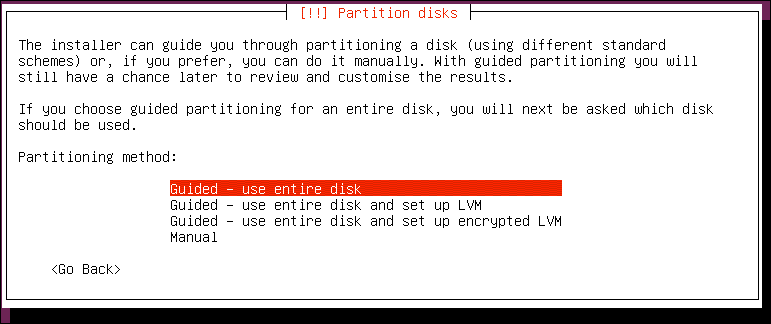
六、自动安装主机操作系统和OpenStack (主机操作系统用户名和密码:root/root),系统默认只安装OpenSSH


七、请喝杯茶,耐心等待... 八、验证安装。登录主机,查看健康检查的日志;登录Horizon页面(admin/admin)
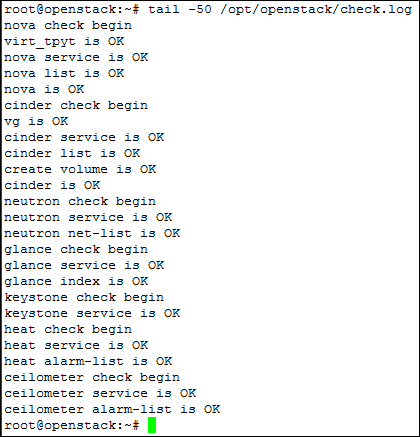
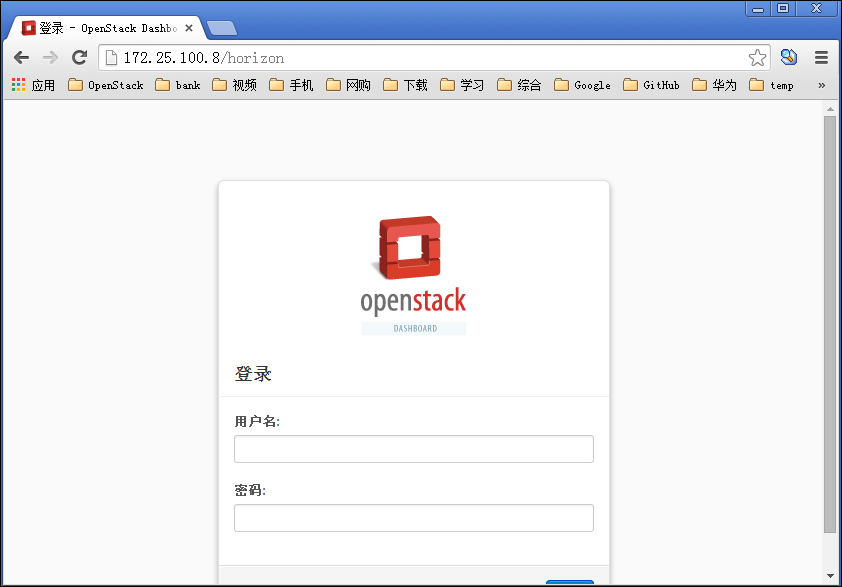
虚拟安装指导在centos 6.5 KVM 虚拟机、ESX 5.1 虚拟机、FusionSphere 虚拟机中验证通过。 centos 6.5在centos6.5下使用virtual Machine Manager创建3网卡虚拟机,挂载ISO,启动系统,安装过程同上。

ESX 5.1在ESX 5.1下创建vmware虚拟机,配置如下,安装过程同上。
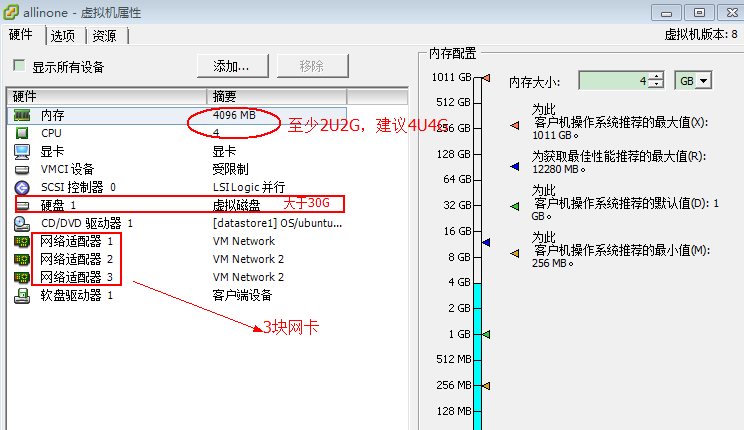
博客地址:http://lingxiankong.github.io/
|  /2
/2 